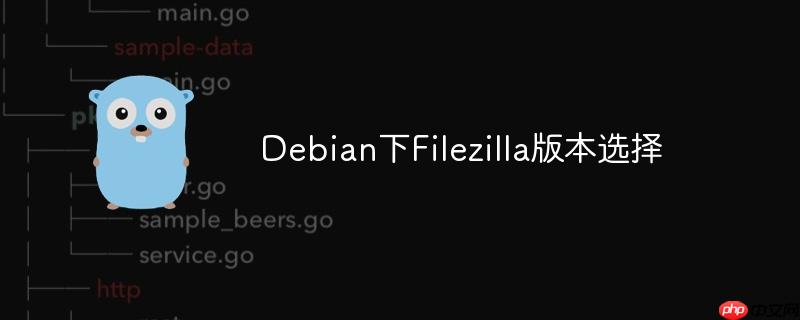
在debian系統中安裝并使用FileZilla的操作指南如下:
安裝FileZilla
-
更新系統軟件包:
sudo apt update && sudo apt upgrade
-
安裝FileZilla客戶端:
- 適用于64位系統的命令為:“` sudo apt install filezilla
- 如果您的系統是32位,則可前往FileZilla官網下載適合的安裝文件。
- 適用于64位系統的命令為:“` sudo apt install filezilla
如何選擇合適的FileZilla版本
- 區分32位與64位版本:
- 版本的選擇應基于您使用的系統架構。若您運行的是64位Debian系統,推薦安裝64位版FileZilla,以確保更佳的性能和兼容性。
檢查是否安裝成功
- 安裝完成后,可以使用以下命令查看已安裝的FileZilla版本信息:“` sudo dpkg -l | grep filezilla
使用FileZilla傳輸文件
-
啟動FileZilla后,請填寫以下連接參數:
- 主機IP地址:輸入目標服務器的IP。
- FTP用戶名:填入對應的登錄賬號。
- 密碼:輸入該賬號的密碼。
- 端口號:通常默認為21,若服務器配置了其他端口,請按實際情況填寫。
-
點擊“快速連接”按鈕,開始連接至遠程服務器。
以上內容希望能幫助您順利地在Debian系統上完成FileZilla的安裝與使用。如遇到問題,建議查閱FileZilla官方文檔或訪問相關技術論壇獲取支持。
? 版權聲明
文章版權歸作者所有,未經允許請勿轉載。
THE END



















